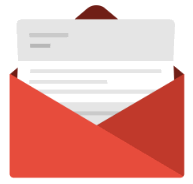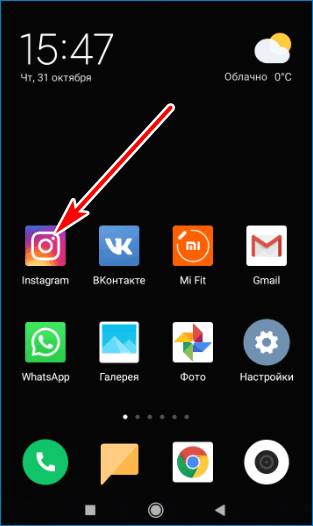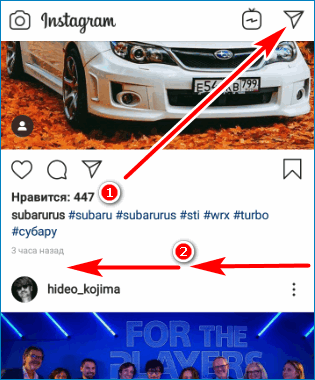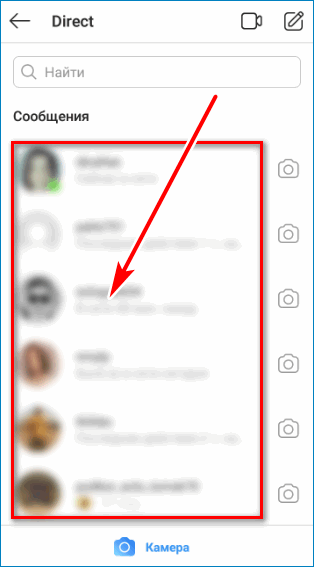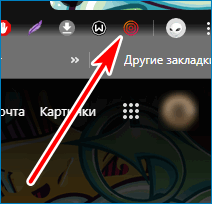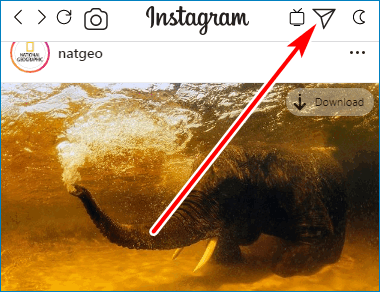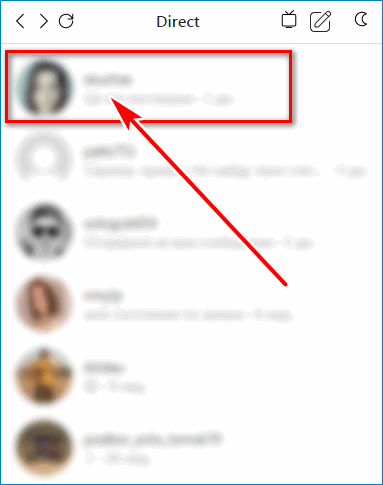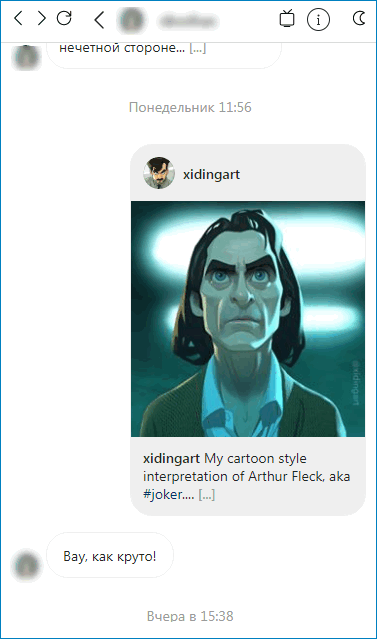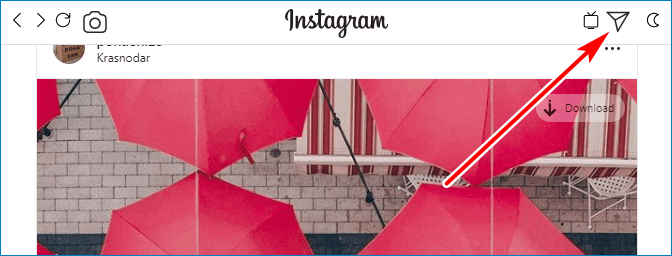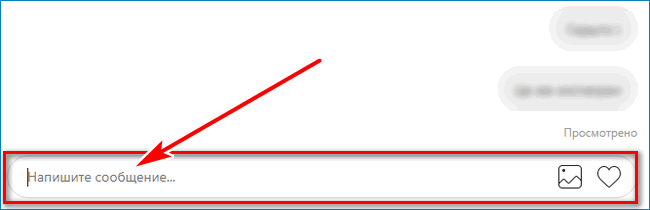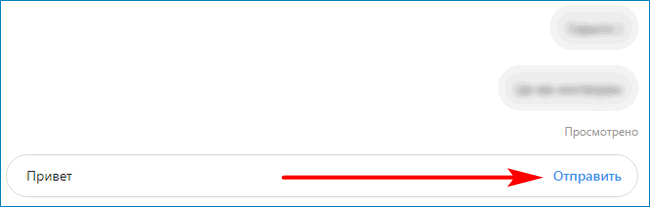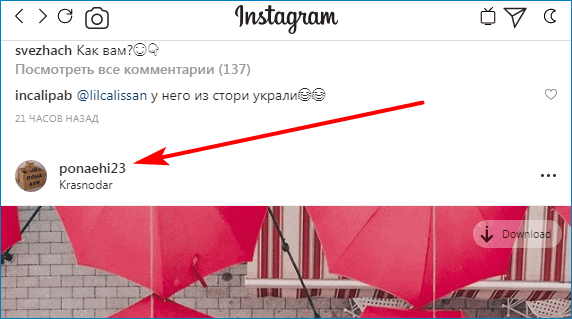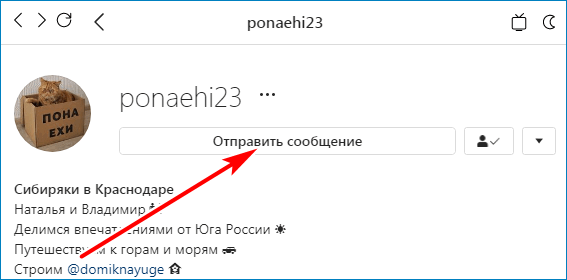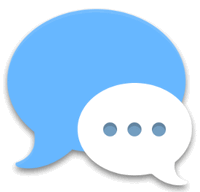Как писать сообщения в Инстаграме с телефона: инструкция
Как в Инстаграме написать личное сообщение с телефона – вопрос, который стал популярен с появлением в мобильном приложении функции Direct. Однако следом за нововведением потянулись другие вопросы – способы отправки и возможные проблемы, выход из меню переписки и её удаление.
Как посмотреть сообщения в Инстаграме на телефоне?
Первый вопрос, который звучит от пользователей, решивших написать в личку — где находятся в Инстаграме сообщения? Сервис хранит переписку на серверах, и найти личные сообщения в Инстаграме можно с помощью функции Direct в официальном приложении. В ряде стран для телефонов доступно отдельное приложение Direct, но в России его установить можно только неофициально – при этом функционал и отдельного приложения, и встроенной функции полностью совпадают.
Написать в личку, используя приложение в телефоне, можно двумя способами:
- через меню Direct;
- со страницы пользователя, с которым требуется начать/продолжить личную переписку.
Чтобы написать в личку из меню Direct, потребуется:
- Открыть приложение, в меню домик тапнуть пиктограмму самолетика.
- Откроется список существующих бесед, а также рекомендации для общения. Чтобы продолжить существующий диалог, достаточно тапнуть по нему.
- Для того чтобы написать в личку новому собеседнику, его потребуется найти. Можно воспользоваться строкой поиска или пиктограммой плюсик. В обоих случаях поиск будет вестись по всем аккаунтам сервиса, но пиктограмма плюсик позволяет отмечать несколько собеседников для рассылки.
Важно! Как отметить друга в приложении, заходите по ссылке, мы все расскажем!
Чтобы начать или продолжить диалог с пользователем, страница которого уже открыта в приложении, потребуется:
- Тапнуть пиктограмму в виде трёх точек в правом верхнем углу личной страницы.
- В меню выбрать «Отправить» .
- Написать текст и отправить.
Такими способами можно как прочитать сообщение в Инстаграме, так и отправить, при этом разработчик гарантирует конфиденциальность информации.
Также доступны неофициальные способы открыть сообщения в Инстаграме на телефоне:
- сайты для раскрутки аккаунтов;
- программы от сторонних разработчиков.
Эти способы требуют передачи сторонним лицам пароля от аккаунта, и, как правило, услуга переписки платная. Так что стоит взвесить риски перед тем, как пользоваться функцией Direct через третьих лиц.
Возможно, вы ищите инструкцию как бесплатно установить на телефон, переходите по ссылке.
Как закрыть сообщения в Инстаграмме и как их удалить?
Чтобы выйти из меню Direct достаточно тапнуть управляющую кнопку телефона «Назад». А чтобы удалить, потребуется:
- Открыть меню Direct.
- Выбрать нужную беседу, тапнув по ней.
- Выбрать «Удалить» .
Как написать в личку с компьютера?
Приложение ориентировано на мобильные устройства, поэтому пользователям сложнее переписываться через компьютер. Основные способы личной переписки на ПК:
- официальная программа для Windows 10;
- эмулятор Android (чаще всего, используют BlueStacks);
- программы от сторонних разработчиков;
- сайты для раскрутки аккаунта.
Почему в Инстаграме не отправляются сообщения?
Как в Инстаграм отправить сообщение – не единственный вопрос пользователей, возникают и другие недопонимания и сложности с сервисом, однако это скорее исключение, чем правило. Основные проблемы при личной переписке на телефоне:
- Нет меню Direct. Стоит воспользоваться официальным приложением для телефона или перезагрузить устройство.
- Не получается написать и/или отправить медиа в личку. Скорее всего, блокировка из-за превышения лимитов на отправку «писем» в личку.
- Не открываются просмотренные фото и/или видео в личной переписке. Исчезающие фото и видео – специальная функция отправки. Такие медиа можно просматривать в личной переписке 1 раз/1 день (в зависимости от решения отправителя).
Другие неполадки и приложение просто не работает, смотрите все проблемы в 1 статье.
В целом, разработчики продолжают работать над возможностью личной переписки на телефоне, делая функцию удобней и понятней.
О том, как найти друзей в Instagram, мы расскажем по ссылке.
Источник статьи: http://socialbus.ru/kak-napisat-soobshhenie/
Как написать в директ (личку) в Инстаграме
Инстаграм сообщения можно писать с мобильного телефона и компьютера. Войти в Direct можно сразу после установки приложения и регистрации профиля. Разберемся, как открыть чат в Инстаграме, как написать сообщение с помощью компьютера и телефона.
Что такое Директ в Инстаграме?
Директ позволяет отправлять и получать сообщения с помощью Instagram. В чате не нужно регистрироваться, перейти в него можно из личного кабинета двумя способами:
- свайпнув по экрану справа налево;
- кликнув по кнопке в виде бумажного самолетика.
Прочитать или отправить СМС можно на компьютере. Для этого придется установить эмулятор Андроид, скачать расширение для Google Chrome или включить мобильную версию с помощью настроек в браузере.
Официальная версия Instagram работает только на Windows 10, она поддерживает Direct. С помощью приложения можно просматривать публикации, писать комментарии, ставить лайки. Установить такую версию Инстаграм на ПК с Windows 7,8, XP не получится.
Важно. Директ работает у зарегистрированных пользователей. Для отправки и приема сообщений требуется подключение к интернету. Если в Instagram нет Direct, обновите приложение до последней версии.
Как перейти в Direct в телефоне
Написать сообщение в личку можно с помощью телефона. Для этого выполните шаги:
- Откройте социальную сеть.
- Свайпните по дисплею или кликните по кнопке в углу сверху.
- На экране появится список пользователей.
- Кликните по чату, чтобы прочитать полученные сообщения или отправить новое.
Direct доступен на телефонах с операционной системой iOS, Android, Windows Phone.
Важно. В зависимости от версии Instagram оформление интерфейса может отличаться. В устройствах с операционной системой Windows Phone социальная сеть называется Instagram beta. Она работает с 2019 года, интерфейс полностью переработан.
Просмотр сообщений с компьютера
Увидеть полученные СМС можно с помощью компьютера, ноутбука. Для этого придется воспользоваться одним из вариантов:
- запустить мобильный Instagram через эмулятор BlueStacks;
- открыть социальную сеть с помощью браузера;
- скачать расширение и запустить Инстаграм с помощью него.
Пользователи, у которых есть компьютер с Windows 10 могут установить официальное приложение и войти в личный профиль через него. Социальная сеть работает на русском языке, для общения в Direct достаточно нажать несколько кнопок.
Как посмотреть сообщения через компьютер с помощью расширения Веб Инстаграм:
- Загрузите расширение в официальном магазине Google.
- Кликните по иконке для запуска мобильной версии через браузер.
- Нажмите на иконку чата в углу сверху.
- Выберите пользователя, сообщение от которого нужно прочитать.
- В окне откроются все полученные СМС.
Важно. Просмотреть сообщения через ПК на онлайн-версии Instagram не получится. С помощью нее можно читать публикации, лайкать записи, смотреть фото, видео, истории.
Отправка личных сообщений с компьютера
Чтобы в Инстаграмме написать сообщение через компьютер, нужно войти в Директ. Для этого подойдет версия социальной сети для Windows 10, расширение для Chrome, мобильный Instagram, запущенный в эмуляторе.
Как в Инстаграме написать в Директ с помощью компьютера:
- Откройте одну из перечисленных версий социальной сети на ПК.
- Кликните по иконке в форме бумажного самолетика.
- Выберите собеседника из списка.
- Напечатайте текст в поле «Напишите сообщение».
- Отправьте СМС.
Сообщение будет доставлено моментально. Когда получатель прочитает послание, его статус изменится на «Просмотрено».
Как отправить сообщение человеку, с которым не общались ранее:
- Найдите пользователя в ленте или через поиск и кликните по его нику.
- В открывшемся окне нажмите на кнопку «Оправить сообщение».
- Напишите текст и кликните по кнопке отправки.
Важно. Если аккаунт получателя закрыт, то написать СМС нельзя. Для начала общения придется добавить пользователя в друзья и дождаться подтверждения.
Использование сторонних сервисов
Писать СМС можно с помощью сервисов и сайтов для раскрутки личного профиля, например, RU или IO. Такие сервисы предлагают ограниченное количество сообщений или предоставляют доступ на несколько дней.
Сервис можно использовать для одноразовых посланий. Чтобы полноценно общаться с друзьями через Instagram придется установить приложение для Виндовс 10, настроить расширение, запустить социальную сеть через BlueStacks. Написать личное сообщение можно любому пользователю с открытым аккаунтом, если профиль заблокирован, придется добавиться в друзья и дождаться ответа.
Источник статьи: http://instagram-my.ru/help/how-to-write-in-instagram/
Личные сообщения в Инстаграме: где их найти?
Пару лет назад всемирно известная социальная сеть Инстаграм добавила новую возможность для всех своих пользователей – Директ, иными словами личные сообщения. То есть, у пользователей появилась возможность переписываться, отправлять что-то интересное лично друзьям или же в беседы, созданные ими. Многие новички еще не освоили эту функцию, поэтому мы попробуем разобраться с тем, где находятся сообщения в Инстаграме и как ими пользоваться.
Что такое Директ и где он находится?
Все ваши входящие и исходящие письма находятся в одном месте – в Директе. Найти вы его можете в верхнем правом углу интерфейса. В обновленной версии Инстаграм иконка почты выглядит, как бумажный самолетик:
Нажав на него, вы сможете видеть свои диалоги. Итак, разберемся подробнее, как наладить приватную переписку:
p, blockquote 4,0,1,0,0 —>
- После того, как вы оказались в своем профиле Инстаграм, нужно открыть домашнюю страницу (там, где появляется новостная лента). Оказаться на домашней странице вы можете, кликнув на домик, который располагается в крайнем нижнем левом углу.
- Далее нажмите на иконку с изображением бумажного самолетика. Откроется интерфейс личной почты, где будет храниться переписка с пользователями. Так как вы еще ни с кем не переписывались, перед вами появится + с предложением написать кому-нибудь мессендж.
- Для создания письма нажмите на кнопку «Новое сообщение», расположенную в нижней части экрана.
- При этом высветится список друзей, доступных для переписки.
p, blockquote 5,0,0,0,0 —>
- После выбора пользователя появится окно диалога и поле, предназначенное для введения текста письма.
p, blockquote 6,0,0,0,0 —>
- Если вы хотите поделиться изображением, необходимо кликнуть на иконку в виде фотокамеры.
- После того, как сообщение готово, необходимо нажать кнопку «Отправить» (Send). Готово!
Также вы можете написать кому-либо через профиль. Для этого нужно:
p, blockquote 7,0,0,0,0 —>
- Войти в Инстаграм, кликнуть на Поиск (значок выглядит, как лупа).
p, blockquote 8,0,0,0,0 —>
- Нажимаем на эту панель и вводим нужное имя. Высветится список людей с похожими именами, среди которых необходимо выбрать адресата.
p, blockquote 9,1,0,0,0 —>
- Нажмите на имя пользователя, и вы сразу перейдете в его профиль.
p, blockquote 10,0,0,0,0 —>
- Справа с краю наверху будут три точечки, кликнете на них. Когда появится список действий, выберите «Отправить сообщение» (Send Message).
p, blockquote 11,0,0,0,0 —>
- И так же, как и описывалось ранее: выйдет поле, на котором вы можете напечатать что-нибудь либо отправить изображение.
Как отправить сообщение с ПК
Многие не могут понять, почему до сих пор не существует функции Директ для использования Инстаграм на компьютере. На самом деле, никому непонятно, почему разработчики не сделают отправку личных сообщений с ПК полноценно доступным действием.
Но не стоит унывать, если у вас возникла необходимость в приватной беседе в Инстаграм через ПК, для этого разработаны специальные приложения.
p, blockquote 14,0,0,1,0 —>
- Для личной переписки с компьютера нужно использовать приложение Инстаграм.
- В ОС Windows версии 8 и выше доступно для скачивания официальное приложение.
- Для обладателей устаревших версий операционной системы выходом станет программа B Она поможет скачать полную версию этого приложения, после чего вы будете иметь возможность просматривать диалоги.
Рассмотрим пример с Windows 10:
p, blockquote 15,0,0,0,0 —>
- Через приложение войдите в социальную сеть Инстаграм. Здесь вы увидите свою ленту. Так же, как и на телефоне, кликаете на иконку «бумажный самолетик» и попадаете к себе на почту:
- Создаете беседу с кем-либо, кликнув на иконку «Новое сообщение»:
- Выберите адресата в поле «Кому» и печатайте текст:
- Кликайте «Send» или «Отправить» и на этом все!
Вопросы наших читателей
Вы можете ввести в поисковик точное имя, тогда робот выдаст нужного адресата и вам не придется листать весь список в его поисках.
Да, конечно. Просто найдите его в поисковике и пишите!
У вас остались вопросы или возникли проблемы? Пишите в комментариях! А также смотрите видео по теме!
p, blockquote 18,0,0,0,0 —> p, blockquote 19,0,0,0,1 —>
Источник статьи: http://instaved.ru/soobshcheniya-v-instagrame-gde/